域管理:
在 Zoho One 中,管理域非常简单。只需点击 Zoho One 管理员控制面板中的域页签。您将看到类似下面的屏幕:
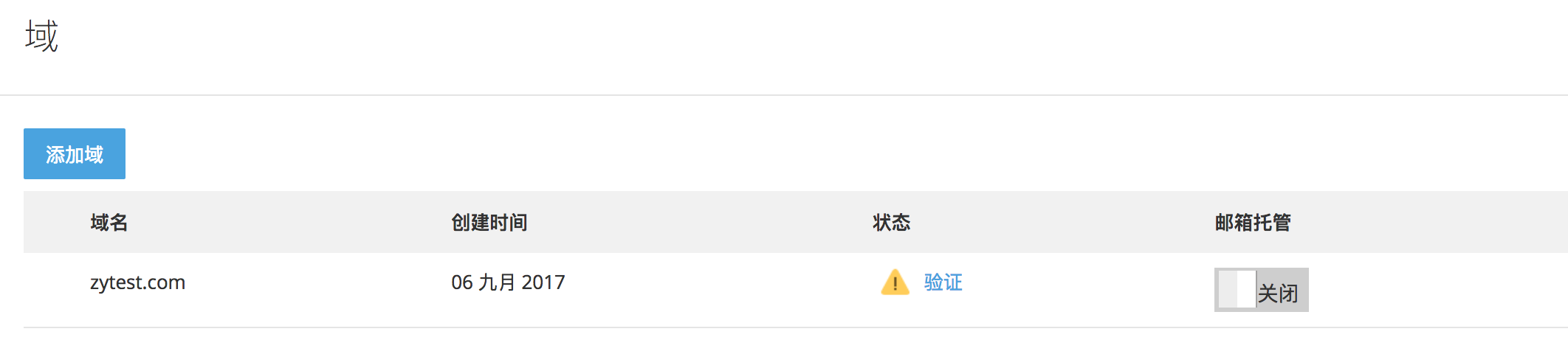
此屏幕显示属于您的机构的域列表及验证状态。
您可通过点击屏幕左上角的添加域按钮直接将新域添加到您的机构。
要为您的域启用 Zoho 邮箱托管,您将需要先验证它。
验证域的步骤:
- 点击左上角的“添加域”按钮,在 Zoho One 中添加您的域。
- 域在屏幕上列出之后,点击您的域状态旁边显示的验证链接。
您可以使用 3 种方法来验证您的域。
-
CNAME 方法 -
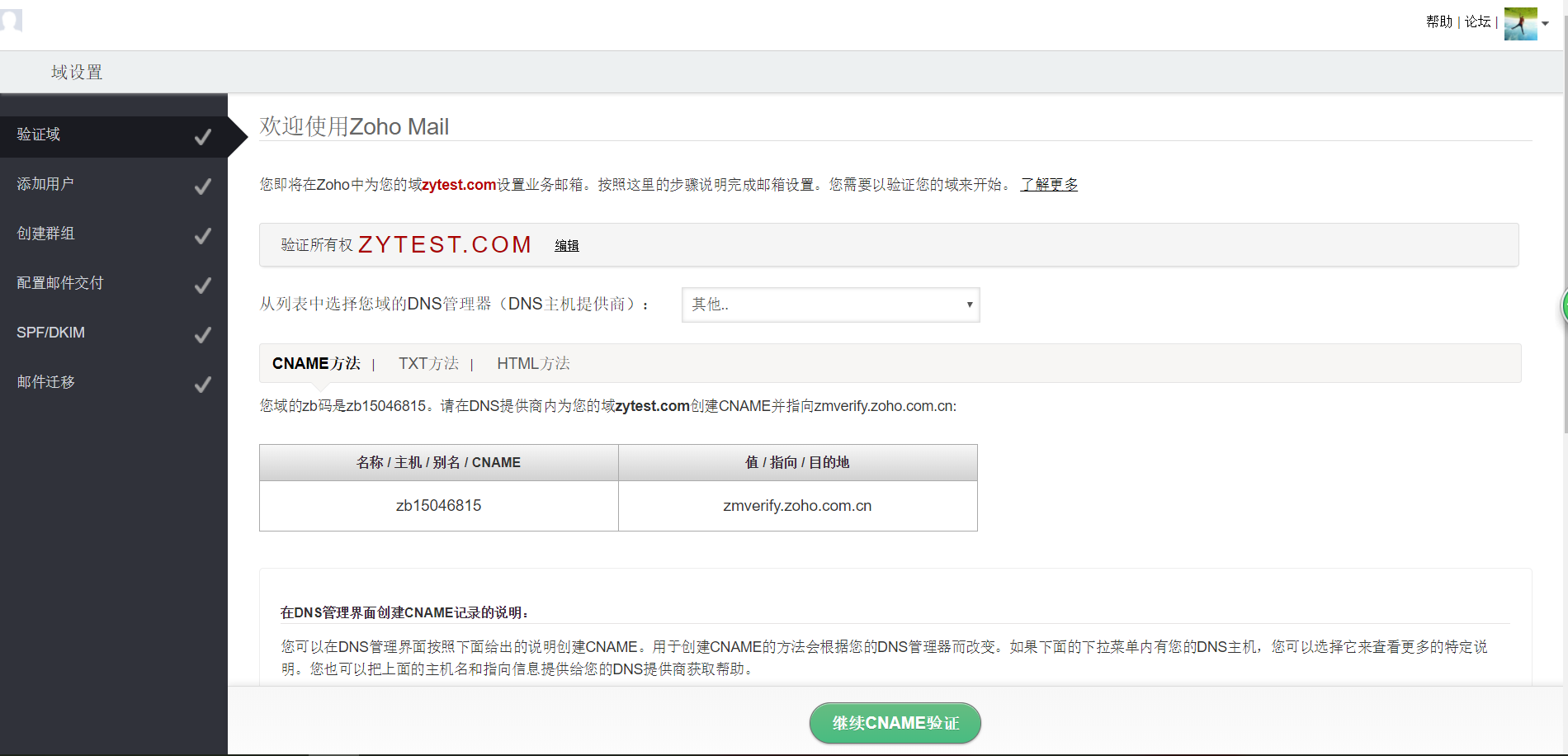
1.登录您的域托管站点并找到 DNS 管理页面。
2. 在指定的字段中添加下面提到的值:
CName(别名) |
zb15046815 |
主机名称 |
domain.zoho.com.cn |
3. 等待一小时,然后点击验证按钮。
-
HTML 文件方法 -
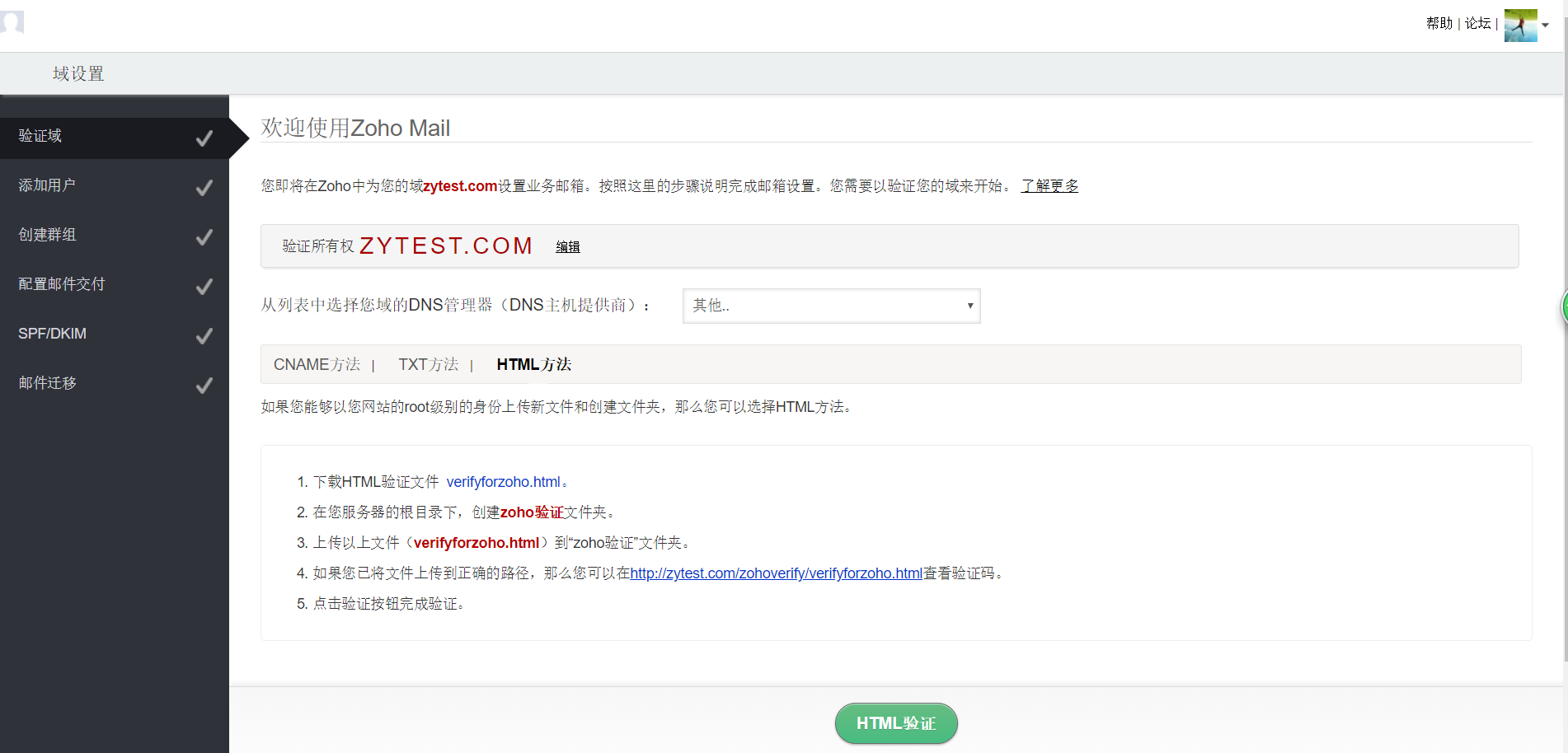
- 打开文本编辑器,将验证码复制到文本编辑器中,将文件另存为‘verifyforzoho.html’。
验证码:1504681540505
请注意,文件应仅包含验证码,不得包含任何其它 HTML 标记。
- 登录到您的 Web 服务器,创建一个名为 zohoverify 的文件夹,将 verifyforzoho.html 文件上传到其中。
- 点击“验证”按钮。
-
TXT 文件方法:
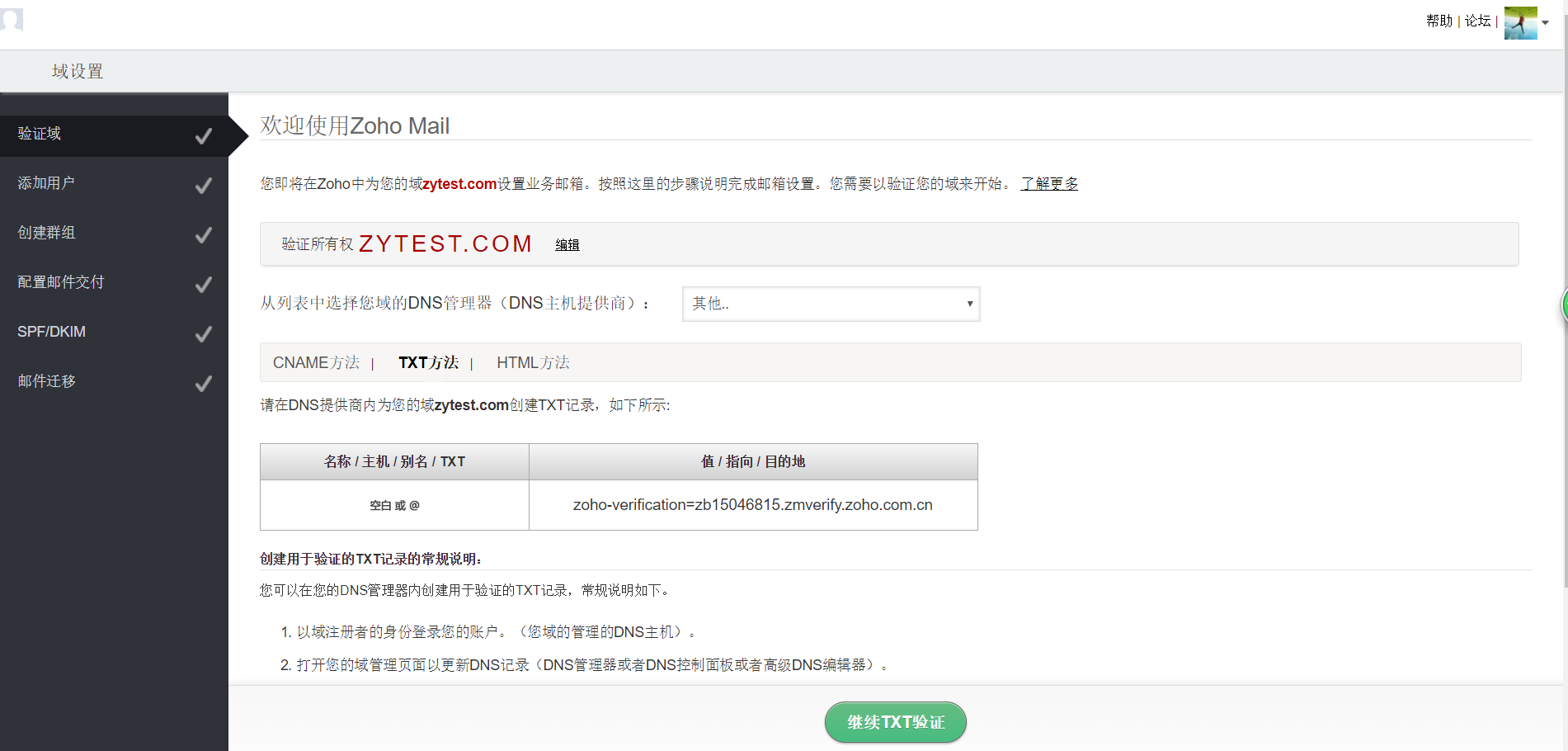
- 登录您的域名注册商(您的域的管理 DNS 主机)帐户。
- 打开您的域管理页面以更新 DNS 记录(DNS管理器或DNS控制窗格或高级DNS编辑器)。
- 找到添加 TXT 记录的选项(通常可在 DNS 记录下找到,如果您不清楚,也可以查阅注册商的帮助页面)。
- 在“名称/主机/别名/TXT”中,添加‘空白或 @’
- 在“值/指向/目的地址”字段中,添加 zoho-verification=zb15046815.zmverify.zoho.com
- 如果 TTL 可编辑,请将 TTL 缩短为 300 秒或您的注册商建议的最小可能值。
- 点击保存或添加记录选项以保存 TXT 记录。
然后点击验证以验证您的域。